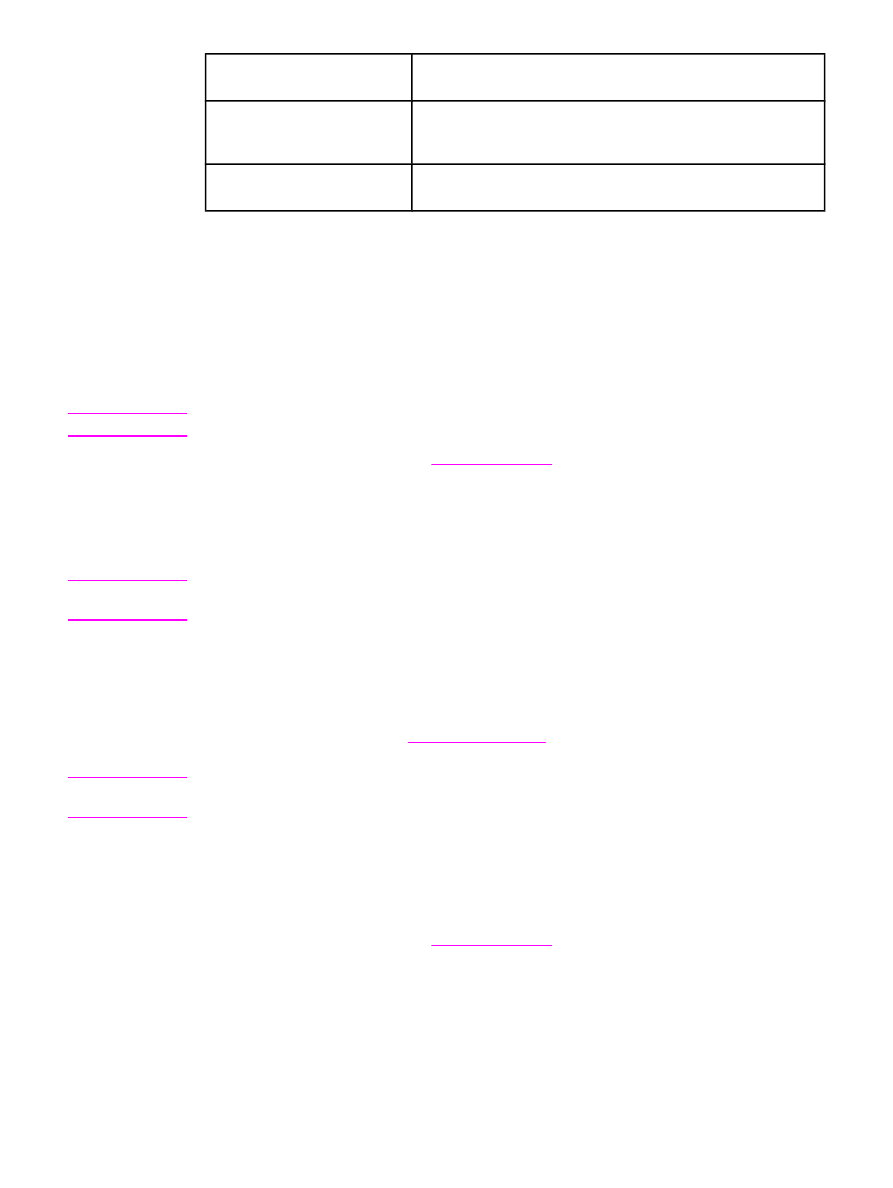
手動雙面列印
如果印表機沒有安裝雙面列印裝置,請依照這些指示手動雙面列印。
嘗試手動雙面列印前,請
確定設定印表機驅動程式為啟用手動雙面列印。
根據您使用作業系統的不同,此程序也會不
同。
要獲得詳細資料,請參閱
使用印表機驅動程式
。
請參閱欄名為「變更組態設定值」中的
指示。
注意
這些說明適用於
Windows。 使用 Mac OS 9 手動雙面列印,執行自訂軟體安裝,並載入手冊
的軟體外掛程式或手動雙面列印。
Mac OS X 不支援手動雙面列印。
1. 在其中一個紙匣裝入足夠的紙張,以供列印作業使用。 若裝入特殊紙張,如信紙,請以下
列方式之一裝紙:
●
對於
1 號紙匣,請以正面朝下,底端先送入的方式裝入信紙。
●
對於所有其他紙匣,請以正面朝上,頂端朝紙匣後的方式裝入信紙。
2. 開啟印表機驅動程式〈請參閱
變更列印工作設定
〉。
3. 在完成標籤上,選擇兩面列印〈手動〉。
4. 按一下確定。
5. 將列印工作傳送到印表機上。
6. 進入印表機中。 第一面完成列印後,請移除 1 號紙匣中任何剩下的空白紙張。將已列印的
紙疊,以空白面朝上,頂端先送入的方式插入。
您必須從 1 號紙匣列印第二面。
68
第
2 章 列印工作
ZHTW
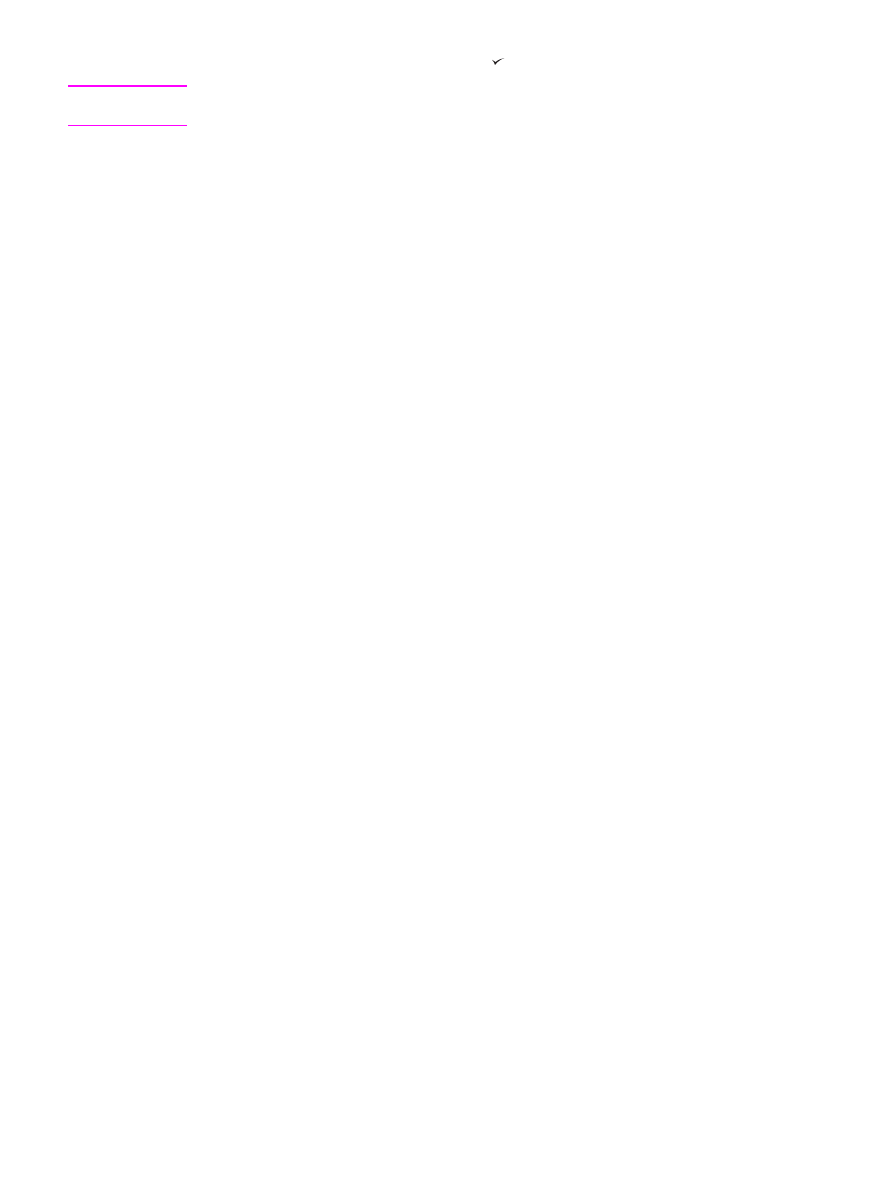
7. 若見到控制面板顯示的提示訊息,請按 〈「
選擇
」按鈕)。
注意
若紙張數量超過
1號紙匣的手動雙面列印容量,就必須在每一次插入紙張時,重複步驟 6 和
7,直到雙面列印工作完成為止。
ZHTW
在紙張上進行雙面列印〈選購的雙面列印裝置〉
69